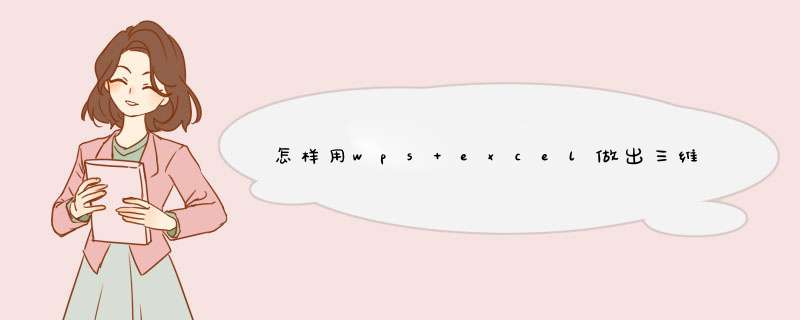
1首先,进行举例说明:要把小明四个季度以来各门考试的成绩输入到excel中,然后再把他们选中。
2点击菜单上--插入—柱状图,这里有个三维柱状图的选项,点击最后一个。
3这时,一张三维柱状图就映入眼帘了。接下来,还可以对柱状图进行各种编辑。
4点击柱状图上的彩色柱块,然后点击设计,会d出许多模板,利用可以调节柱条的颜色搭配。
5单击柱状图坐标轴上的文本,还可以对文字的字体,大小进行调节。
6此外,单机坐标轴上的文本后,还可以通过点击—编辑数据选项。对图标上的数据进行编辑。最终,一张三维柱状图就完成了,从这张图,可以看出许多信息:比如:春季的时候,小明成绩最好的数学。一年下来,小明的英语成绩不变……
方法/步骤打开WPS表格后,将准备好的数据复制或输入表格中
WPS表格如何制作柱形图?
点击“插入”
WPS表格如何制作柱形图?
选中数据
WPS表格如何制作柱形图?
点击“图表”,会d出下列区域
WPS表格如何制作柱形图?
在插入图表中,选中柱形图
WPS表格如何制作柱形图?
点击“确定”
WPS表格如何制作柱形图?
若需进行调整,可使用下面的图标工具,进行数据重新选择、编辑等
WPS表格如何制作柱形图?一、打开“wps表格”。
二、输入内容,名称、项目、数字等。
三、将输入的内容全选(划绿)、点击“插入”→“图表”,选择“图表类型”里的“柱形图”。
四、点击“下一步”→“下一步”→点击“标题”,在“图表标题”栏内输入标题文字。
五、点击“数据标志”→“值”。这样各科完成量化的数据就显示在了柱形图上方。
六、最后点击“完成”即可。
欢迎分享,转载请注明来源:内存溢出

 微信扫一扫
微信扫一扫
 支付宝扫一扫
支付宝扫一扫
评论列表(0条)